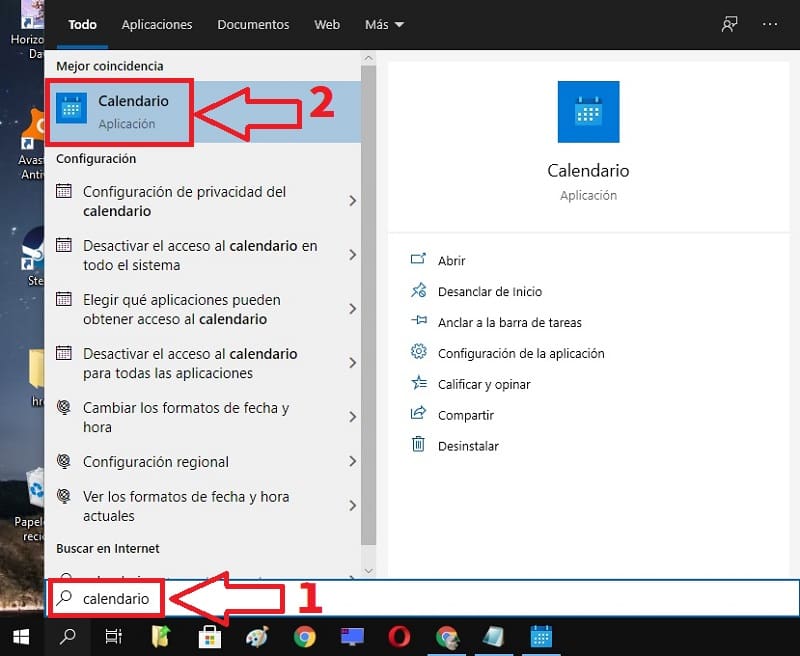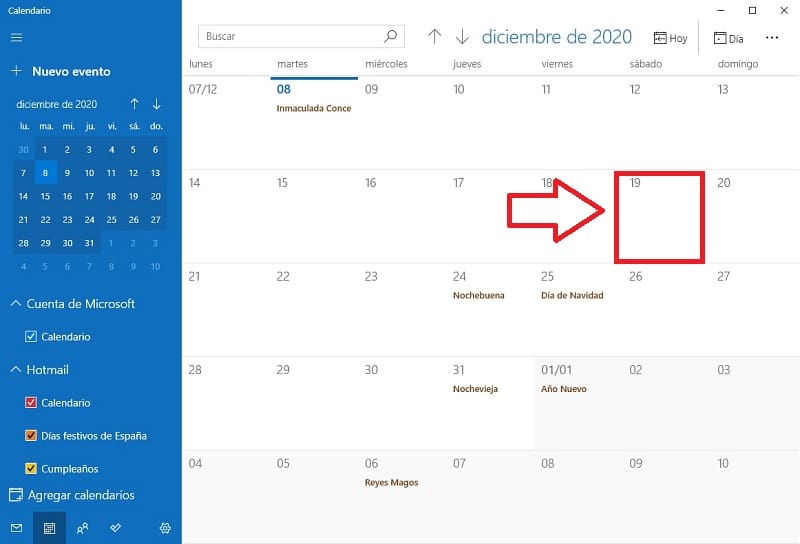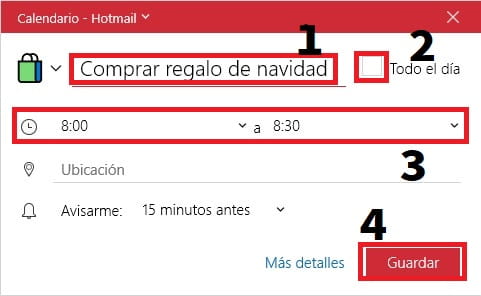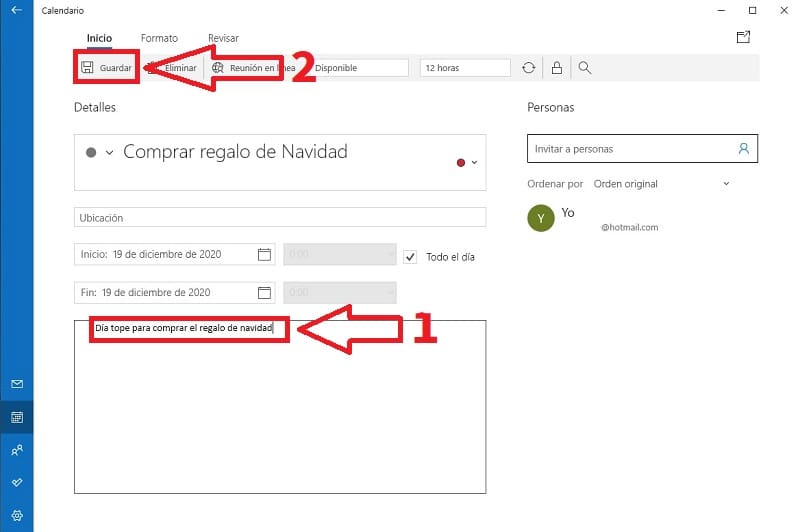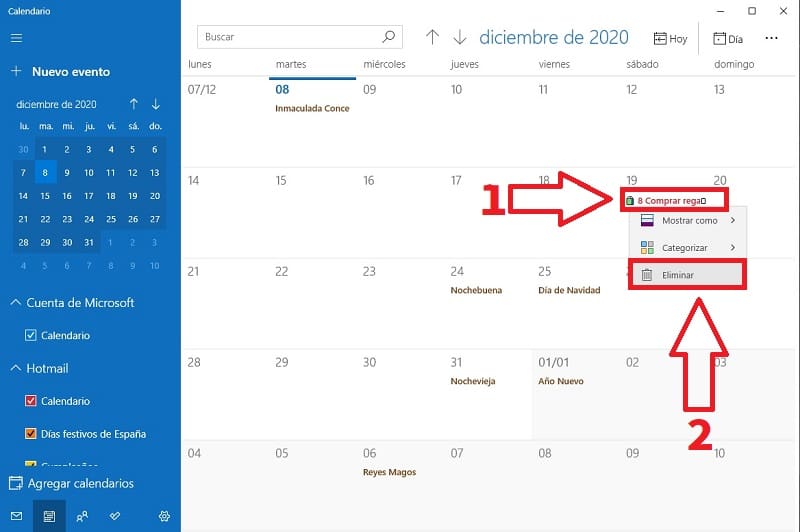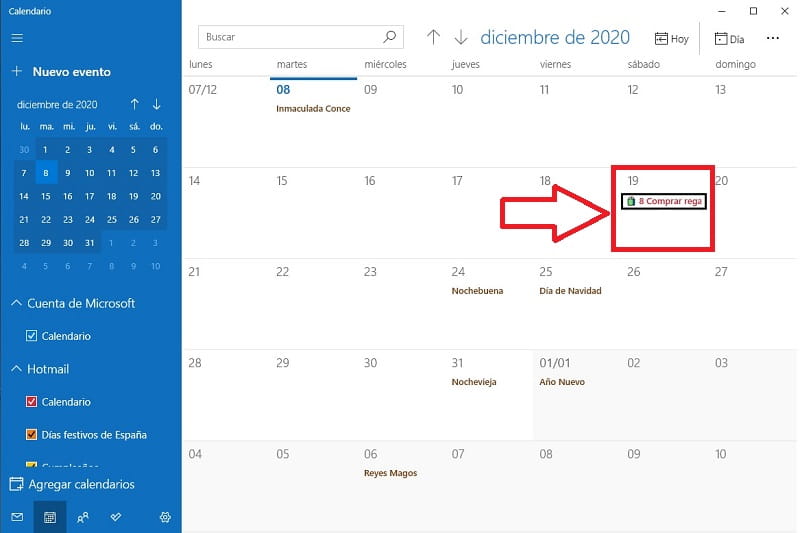
¿Tienes algún evento disponible que no quieras olvidar bajo ningún concepto?, pues hoy en TutoWin10 te traemos un tutorial muy sencillo pero a la vez muy útil ya que aprenderemos a crear recordatorios en el calendario de Windows 10. De esta manera siempre podremos asistir de manera puntual a nuestras citas y por supuesto no olvidarlas.
Tabla De Contenidos
- 1 Como Crear Recordatorios En Calendario De Windows 10 Paso a Paso 2024
- 2 Como Agregar Un Evento En La Aplicación De Calendario De Win 10 2024
- 3 Como Añadir Información Adicional A Un Recordatorio En Calendario De Windows 10 2024
- 4 Como Borrar Un Recordatorio De Calendario En Windows 10 Fácil y Rápido 2024
Como Crear Recordatorios En Calendario De Windows 10 Paso a Paso 2024
Lo primero que tendremos que hacer evidentemente es entrar en la aplicación de calendario del sistema operativo de Microsoft para lo cual tan solo deberemos de seguir estos pasos:
- Entramos en el buscador de Windows y escribimos «Calendario» sin comillas.
- Entramos en la mejor coincidencia.
Quizás Te Interese 👇👇
Como Agregar Un Evento En La Aplicación De Calendario De Win 10 2024
Ahora tendremos acceso a todo el almanaque del año, podremos ordenador las fechas por semanas, días o años. Una vez la tengamos configurada a nuestro gusto tan solo deberemos de señalar un día en el que queramos crear un recordatorio.
Esto abrirá una ventana donde podremos configurar los siguientes parámetros:
- Ponemos un título a nuestro evento.
- Marcamos la casilla si queremos que nos lo recuerde durante todo el día.
- En el caso que desmarquemos la casilla anterior siempre podremos elegir el intervalo en el cual nos sonará la alarma.
- Podremos añadir la ubicación del evento o incluso el tiempo que tenemos para que nos avise antes.
- Por último le daremos a «Guardar».
Como Añadir Información Adicional A Un Recordatorio En Calendario De Windows 10 2024
Para agregar más información al evento deberemos de señalarlo con el ratón y entrar en la casilla adicional.
- Aquí podremos agregar algo de texto para añadir más detalles al recordatorio.
- Por último le daremos a «Guardar».
Como Borrar Un Recordatorio De Calendario En Windows 10 Fácil y Rápido 2024
¿Te has arrepentido o equivocado al crear un evento en el calendario?, no te preocupes, borrarlos es muy sencillo, para ello tan solo deberemos de seguir estos pasos:
- Seleccionamos la fecha con el botón derecho del ratón.
- En el menú emergente le damos a «Eliminar».
Si tienes alguna duda de como crear un recordatorio en la aplicación de anuario de Windows 10 siempre puedes dejar un comentario. No olvides que tu apoyo en redes sociales es muy importante para continuar con este proyecto por lo que si lo compartes me harías muy feliz.. ¡ Gracias !.